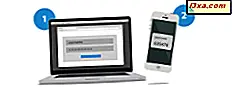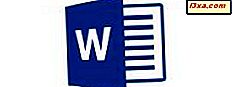
När du arbetar med större mängder text kan du snabbt hitta dig själv och leta efter en del du bara inte kan komma ihåg exakt. Det här är när Microsoft Words Find- funktion kommer till nytta. Med den här funktionen kan du snabbt hitta alla händelser av ett ord eller ord och ersätta även några eller alla av dessa med något annat, om du behöver. Så här gör du det i Microsoft Word Android-appen.
OBS! Innan du går vidare, för att formatera punkter i ditt dokument, starta Word och skapa ett nytt dokument och skriv in text, eller öppna en befintlig - följ länkarna för de nödvändiga stegen.
Så här hittar du text i Microsoft Word för Android
För att komma åt funktionen Sök i Word, tryck på förstoringsglasikonen från den övre raden.
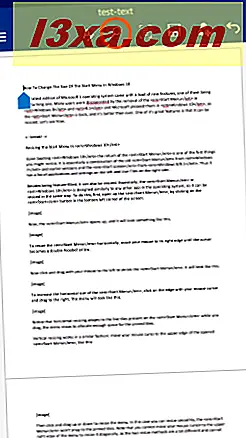
Panelen Sök ... öppnas. I textrutan anger du texten som ska söka efter.
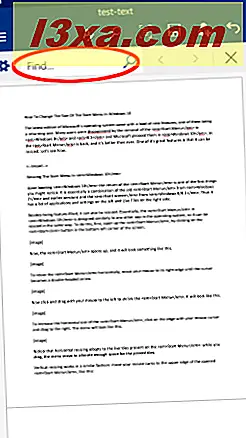
När du har skrivit in någon text, visar ett nummer hur många gånger den texten hittades i dokumentet, och alla dess händelser kommer att markeras.

För att gå till föregående eller nästa gång av texten, tryck på Föregående och Nästa pilar i fältet Sök ....
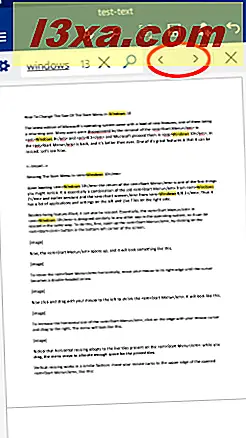
Du kan stänga fältet Sök ... genom att peka på X- ikonen på höger sida.
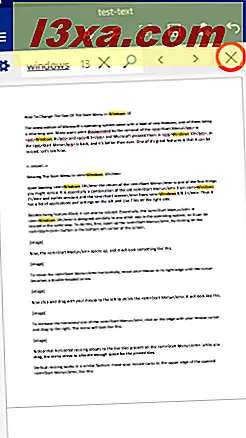
Så här byter du text i Microsoft Word för Android
Klicka på kugghjulsikonen på vänstra sidan för att öppna ytterligare alternativ med hjälp av fältet Sök ....
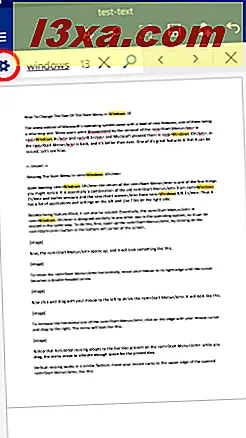
På menyn som öppnas markerar du kryssrutan Ersätt för att aktivera den här funktionen.
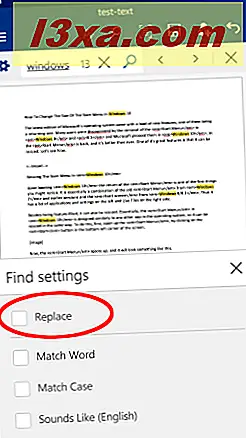
En annan textruta visas i fältet Sök ..., där du kan ange texten du vill att originalet ska byta till.
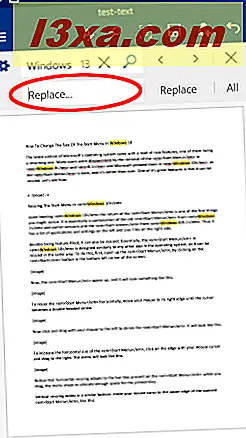
När du har skrivit in den nya texten trycker du på Ersätt för att ersätta den aktuella förekomsten (markerad med en mörkare markeringsfärg) med den nya texten.
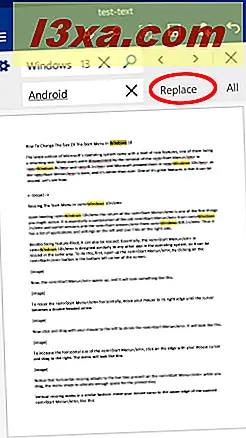
För att ersätta alla händelser i dokumentet, tryck på Alla .
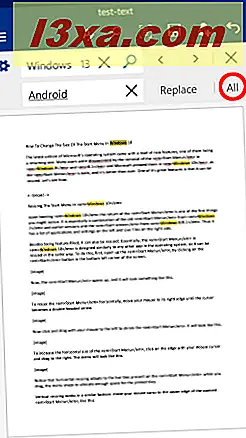
Så här ställer du in ytterligare sökalternativ i Microsoft Word för Android
Sökfunktionen har några ytterligare alternativ som du kan komma åt genom att trycka på kugghjulsikonen på fältet Sök .... Att ticka Matchword kommer endast att hitta händelser som matchar det inmatade ordet. Så, till exempel, letar efter vind hittar det exakta ordet, men kommer inte hitta Windows .
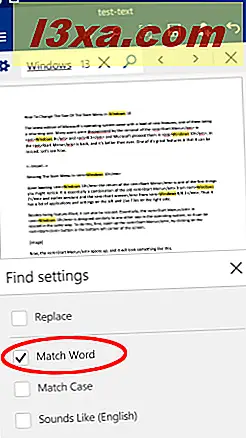
Om du söker i rutan Matchcase hittar du bara text med samma stora bokstäver och små bokstäver, så när du letar efter Windows hittar du det här ordet, men inte Windows .
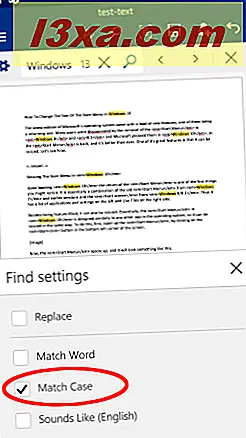
När rutan Ljud som (Engelska) är markerad, kommer det också att låta dig hitta ord som låter liknande på engelska. Så, till exempel, när du letar efter kommer du också att hitta och göra .
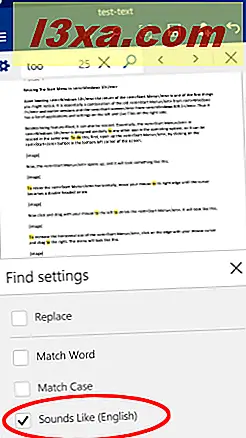
Slutsats
Även om Finn inte är en mycket komplicerad funktion i Word, är det ett absolut måste i alla ordbehandlingsprogram. Lyckligtvis designade Microsoft sin Android-app på ett sådant sätt att det är väldigt lätt att använda det. Dessutom är de extra alternativen verkligen praktiska. Sammantaget har den här funktionen allt du behöver när du söker efter text i dina dokument på en Android-enhet.
Var noga med att fortsätta läsa vår serie i Microsoft Office Android-appar för andra djupgående handledning om denna produktivitetspaket. Och glöm inte att du alltid kan ställa dina frågor i kommentarfältet!